La frequenza di aggiornamento dello schermo è uno di quegli argomenti da molti sottovalutato ma in realtà è un elemento essenziale per la salute di chi siede davanti ad un monitor, soprattutto per la salute dei nostri occhi! Io ritengo che una delle cose che bisognerebbe sempre insegnare a chi lavora, per 10 minuti come per 8 ore, davanti ad un monitor CRT (ovvero quelli a tubo catodico, mentre quelli LCD non soffrono di questo problema) è di impostare correttamente la frequenza di refresh (la frequenza con la quale viene ridisegnata l’immagine sullo schermo). Mi è capitato più volte di vedere persone che lavoravano su monitor da 22”, 24′ e 30”, magari anche a risoluzione elevate (1280 × 1024 o 1600 × 1200), ma con una frequenza di refresh impostata di default a 60HZ! Una errata impostazione della frequenza di refresh può produrre un fastidioso sfarfallio dello schermo, che spesso può essere causa di mal di testa e affaticamento degli occhi. Il fenomeno è possibile riscontrarlo anche quando avviamo alcuni videogiochi che sono in grado di settare in modo arbitrario il refresh-rate e/o la risoluzione.
 Questo sfarfallio è molto fastidioso e per chi, come me, è abituato a settare sempre la massima frequenza di aggiornamento del proprio monitor, si accorge subito di una impostazione errata del refresh video (quando anni fa usavo le prime distribuzioni Linux mi capitava di non trovare i driver corretti per la mia scheda video ed ero obbligato a lavorare a frequenze basse che dopo 5 minuti mi facevano lacrimare gli occhi!). Ma per chi invece, come spesso si incontrano nei posti di lavoro, dove l’alfabetizzazione informatica si riduce solo a come usare Outlook e Word, è abituato a lavorare da sempre con frequenze basse, sarà normale vedere il proprio monitor produrre dello sfarfallio delle immagini e giù a critiche che lavorare tutto il giorno su un monitor a fine giornata stanca gli occhi! Io credo che, invece, una delle cose importanti da insegnare nei posti di lavoro, sia anche come evitare questo problema!
Questo sfarfallio è molto fastidioso e per chi, come me, è abituato a settare sempre la massima frequenza di aggiornamento del proprio monitor, si accorge subito di una impostazione errata del refresh video (quando anni fa usavo le prime distribuzioni Linux mi capitava di non trovare i driver corretti per la mia scheda video ed ero obbligato a lavorare a frequenze basse che dopo 5 minuti mi facevano lacrimare gli occhi!). Ma per chi invece, come spesso si incontrano nei posti di lavoro, dove l’alfabetizzazione informatica si riduce solo a come usare Outlook e Word, è abituato a lavorare da sempre con frequenze basse, sarà normale vedere il proprio monitor produrre dello sfarfallio delle immagini e giù a critiche che lavorare tutto il giorno su un monitor a fine giornata stanca gli occhi! Io credo che, invece, una delle cose importanti da insegnare nei posti di lavoro, sia anche come evitare questo problema!
Il comportamento di default di Windows e le cause del problema
In parte credo che il problema sia da imputarsi alle impostazioni di default di Windows perché imposta alla frequenza più bassa il refresh del monitor, nonostante possa gestire tranquillamente quelle più alte. Inoltre, l’opzione di settaggio della frequenza di aggiornamento del monitor è nascosta tra le varie opzioni avanzate dello schermo, e, mentre quella di impostazione della risoluzione dello schermo è facilmente individuabile, quella per il refresh del monitor, non lo è altrettanto (indice, forse, di una scarsa usabilità del sistema operativo di casa Microsoft); probabilmente il motivo di questa scelta è che si considera, a torto, il settaggio del refresh dello schermo come una impostazione avanzata del sistema e se si imposta una frequenza troppo alta c’è il rischio che il monitor si possa rompere, ma francamente non mi è mai capitato che l’autorilevazione della frequenza di Windows sbagliasse, soprattutto se si lascia abilitata l’opzione “Nascondi modalità non visualizzabili con questo monitor“.
In generale vale la regola che maggiore è la risoluzione, maggiore dovrebbe essere la frequenza di aggiornamento. Per cui, ogni volta cambiate risoluzione dello schermo, è necessario anche modificare la frequenza di aggiornamento del monitor. E credo che sia anche questa una delle cause di molti problemi nei posti di lavoro: alla prima installazione, il tecnico preposto setta la risoluzione e la frequenza migliore, poi quando se ne va, l’operatore, come è logico che sia, inizia ad impostare la propria risoluzione preferita ed ecco che avviene il fattaccio e la frequenza di refresh si imposta automaticamente su quella più bassa!
Come impostare la frequenza di refresh del monitor CRT
Se è Windows, in parte, a generare questi problemi, sul sito della Microsoft esistono anche delle ottime guide su come Regolare lo sfarfallio del monitor, come Modificare la risoluzione dello schermo e come Ottenere la visualizzazione ottimale sui monitor LCD e CRT. Inoltre, se disponete di un monitor LCD, forse vi sarà utile anche consultare la guida sull’uso di ClearType per aumentare la leggibilità del testo.
In pratica, però, per modificare la frequenza di aggiornamento dello schermo, basta fare clic sul pulsante Start, scegliere Pannello di controllo, e cliccare sull’icona Schermo che vi porterà direttamente sulla scheda Impostazioni dello schermo, che è la stessa finestra da dove siete soliti modificare la risoluzione dello schermo (oppure, più semplicemente, fare click col tasto destro del mouse sul Desktop e selezionate la voce Proprietà dal menu contestuale che si aprirà; quindi andare nella scheda Impostazioni). Ora dovrete cliccare sul tasto “Avanzate” presente in basso a destra. Dalla finestra che si aprirà, selezionare la scheda “Monitor” e da qui sarà possibile selezionare, da un menu a tendina, una nuova frequenza di aggiornamento.

Per la regolazione del monitor occorrerà qualche istante. Per mantenere le modifiche, fare clic su Applica. Se non si applicano le modifiche entro quindici secondi, verrà ripristinata la frequenza di aggiornamento originale (le modifiche apportate alla frequenza di aggiornamento riguardano tutti gli utenti che accedono al computer). Di solito, per evitare lo sfarfallio, è sufficiente impostare la frequenza più alta tra quelle disponibili nel menu a tendina, ma potete provare voi stessi fino a che frequenza il fastidioso fenomeno non di presenta.
Come impostare la frequenza di refresh del monitor LCD
Altro discorso vale invece per i monitor LCD per i quali esiste hanno una risoluzione nativa fissa; in sostanza, la visualizzazione ottimale si ottiene solo con una determinata impostazione. Per esempio, nel caso di monitor da 17″ questa risoluzione di norma è di 1.280 x 1.024 pixel; con un valore diverso lo schermo deve interpolare l’immagine e si ha una forte perdita della qualità.
Conviene quindi usare sempre la risoluzione nativa. Con questi monitor, inoltre, conviene di solito impostare nelle Proprietà dello schermo di Windows la frequenza di refresh al valore di 60 Hz. In questo modo il convertitore A/D (analogico/digitale) del monitor ha più tempo per riconoscere i singoli pixel e convertirli in segnali. Con certi modelli, però, si è verificato che con l’impostazione a 75 Hz funziona meglio la calibrazione automatica. E’ preferibile dunque provare gradualmente le varie frequenze orizzontali, attivando poi ogni volta la funzione di calibrazione automatica.

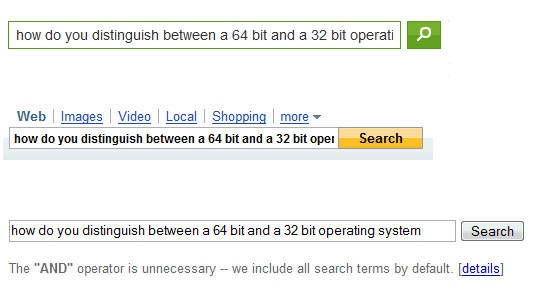

Commenti Recenti